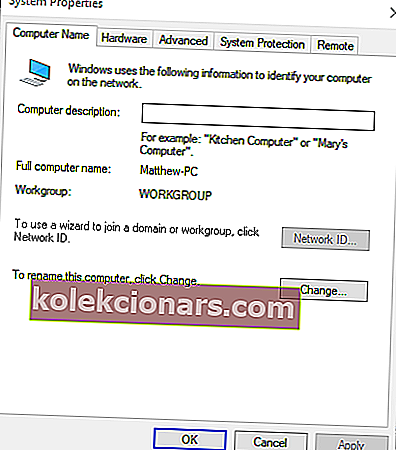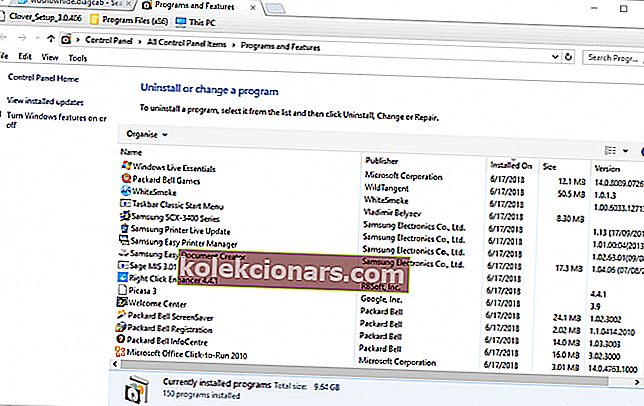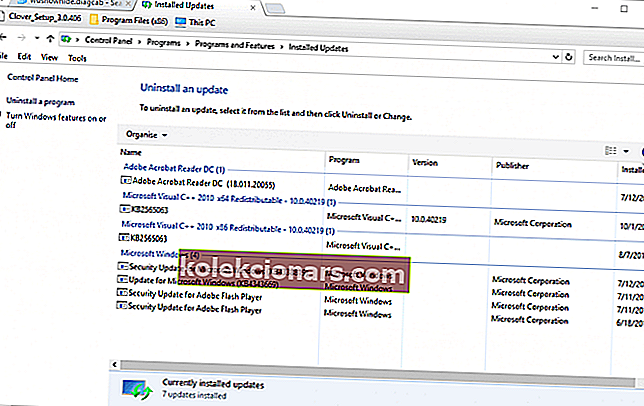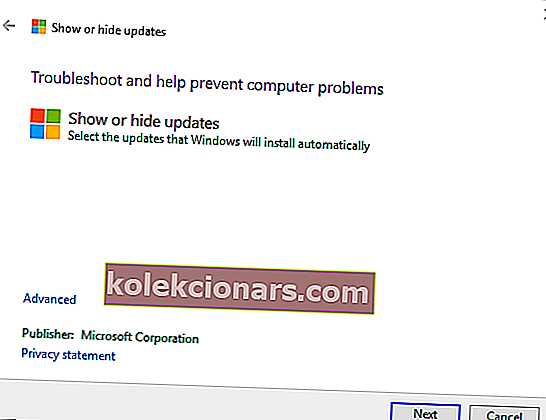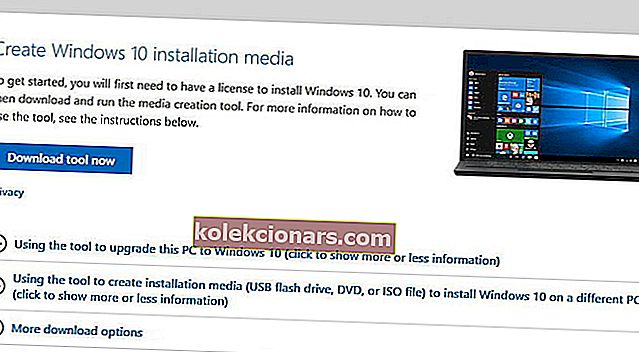- Det har oppstått en godkjenningsfeil på datamaskinen når du prøver å koble til en annen PC med Remote Desktop Connection-appen? Først må du endre innstillingene for eksternt skrivebord.
- For å fikse feilen kan du også prøve å aktivere policyinnstillingen for kryptering Oracle Remediation med gruppepolicyeditoren. Du kan lese i guiden nedenfor hvordan nøyaktig du kan gjøre det.
- I tider som dette er ekstern skrivebordstilkobling en veldig nyttig funksjon. Les alt om det i vår seksjon.
- Windows 10-feil er dessverre en del av livet vårt som brukere, så bokmerke siden for fremtidig referanse. Tely

Noen brukere har uttalt at det har oppstått en autentiseringsfeil på Windows-skrivebordene.
Feilen oppstår når de prøver å koble til en annen PC med Remote Desktop Connection-appen.
Dette problemet har blitt mer og mer utbredt siden mai 2018-oppdateringer for Windows 10. Dette er noen oppløsninger som kan løse at autentiseringsfeilen har oppstått feil i Windows.
- Juster innstillingene for eksternt skrivebord
- Aktiver Oracle Remediation for kryptering
- Rediger registeret
- Fjern mai-oppdateringene
- Utfør en oppgradering på stedet
Fjernskrivebordfeil 0x204 på Windows 10? Vi har en løsning på dette også!
Hvordan kan jeg fikse ekstern autentiseringsfeil på skrivebordet?
1. Juster innstillingene for eksternt skrivebord
For å fikse autentiseringsfeilen for eksternt skrivebord, har den forespurte funksjonen ikke støttet feil. Du må justere innstillingene for eksternt skrivebord ved å gjøre følgende:
- Trykk på Windows-tasten + R hurtigtast.
- Skriv inn sysdm.cpl i Run's Åpne tekstboks og klikk OK for å åpne vinduet nedenfor.
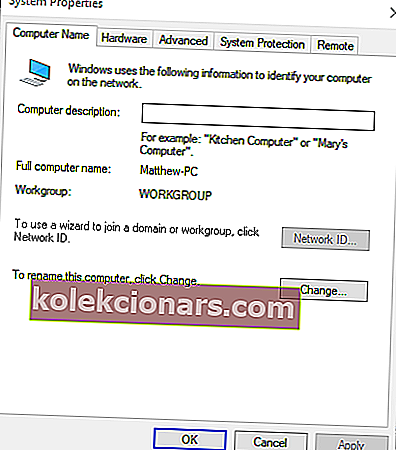
- Velg deretter kategorien Fjernkontroll .
- Fjern merket for Tillat tilkoblinger bare fra datamaskiner som kjører Eksternt skrivebord med nettverksnivågodkjenning (anbefalt) i kategorien Fjernkontroll.
- Trykk på Bruk og OK- knappene.
2. Aktiver Oracle Remediation for kryptering
For å fikse Ekstern autentiseringsfeil på skrivebordet har oppstått, støttes ikke funksjonen feil, prøv å aktivere innstillingen for kryptering Oracle Remediation- policyen med Group Policy Editor.
- Du kan åpne gruppepolicyeditoren i Windows 10 Pro og Enterprise ved å skrive inn gpedit.msc i Run-vinduet.
- Klikk Datamaskinkonfigurasjon til venstre i vinduet Gruppepolicy Editor.
- Velg deretter Administrative maler > System > Legitimasjonsdelegasjon til venstre i vinduet.
- Klikk deretter på Encryption Oracle Remediation til høyre for å åpne innstillingsvinduet.
- Velg alternativknappen Aktiver .
- Velg deretter det sårbare alternativet fra rullegardinmenyen Beskyttelse.
- Klikk på Bruk- knappen.
- For at den nye gruppepolicyinnstillingen skal tre i kraft, angir du cmd i Kjør for å åpne ledeteksten. Skriv deretter inn 'gpupdate / force' i ledetekstens vindu og trykk Enter.

Har du ikke en gruppepolicyredaktør? Ikke noe problem, du kan kjøre det med dette enkle trikset!
3. Rediger registeret
For å fikse ekstern autentiseringsfeil på skrivebordet, støttes ikke den forespurte funksjonen feil, du må redigere registernøkkelen AllowEncryptionOracle .
- For å gjøre det, skriv inn regedit i Run-vinduet og trykk på Return for å åpne Registerredigering.

- Åpne deretter denne nøkkelen i Registerredigering :
HKEY_LOCAL_MACHINESoftwareMicrosoftWindowsCurrentVersionPoliciesSystemCredSSPParameters
- Dobbeltklikk på AllowEncryptionOracle DWORD for å åpne Rediger DWORD-vinduet.
- Skriv inn verdien ' 2 ' i tekstboksen Verdidata , og trykk på OK- knappen.
- Hvis du ikke kan se AllowEncryptionOracle DWORD, setter du opp et nytt DWORD ved å høyreklikke på et tomt område til høyre i Registerredigering-vinduet og velge Ny > DWORD . Skriv inn ' AllowEncryptionOracle ' som DWORD-tittel.
Har du ikke tilgang til Registerredigering? Ting er ikke så skummelt som de virker. Ta en titt på denne guiden og løs problemet raskt.
4. Fjern mai-oppdateringene
Det har oppstått Remote Desktop autentiseringsfeil funksjonen forespurte ikke støttes feilen skyldes først og fremst den mai KB4103727 Windows 10-oppdateringen.
Dermed kan fjerning av KB4103727-oppdateringen fra Windows på klientbordet eller den bærbare datamaskinen fikse tilkoblingsfeilen for eksternt skrivebord. Du kan avinstallere disse oppdateringene som følger.
- Åpne Kjør tilbehør med Windows-tasten + R hurtigtast.
- Skriv inn appwiz.cpl i Run-tekstboksen Åpne, og klikk deretter OK- knappen.
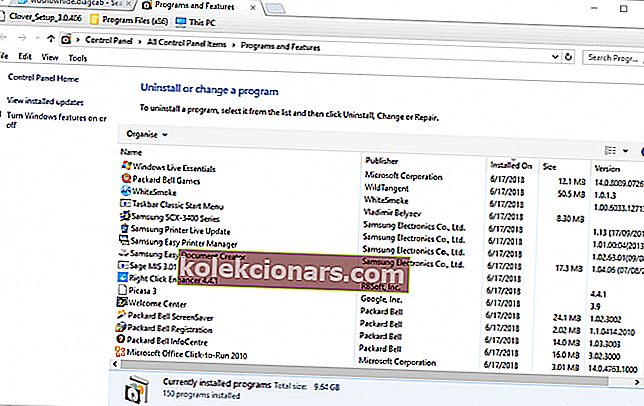
- Klikk på Vis installerte oppdateringer for å åpne vinduet rett nedenfor.
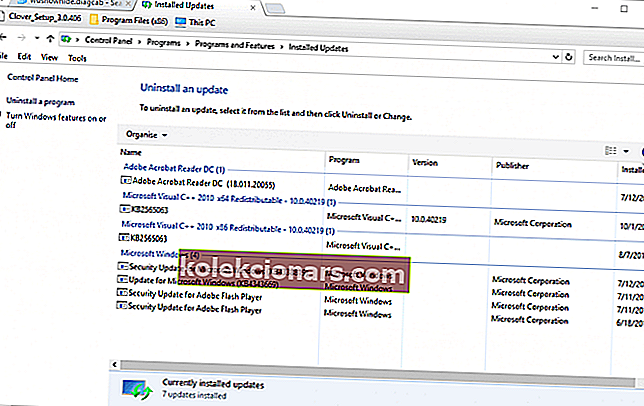
- Velg deretter oppdateringen KB4103727 eller KB4103718 og klikk Avinstaller .
- Klikk Ja for å bekrefte.
- Du kan sikre at oppdateringen ikke installeres på nytt med verktøyet Vis eller skjul oppdateringer. Klikk på Last ned feilsøkingspakken for Vis eller skjul oppdateringer nå på denne siden for å lagre verktøyet på harddisken.
- Klikk wushowhide.diagcab i mappen du lagret verktøyet Vis eller skjul oppdateringer i for å åpne vinduet vist nedenfor.
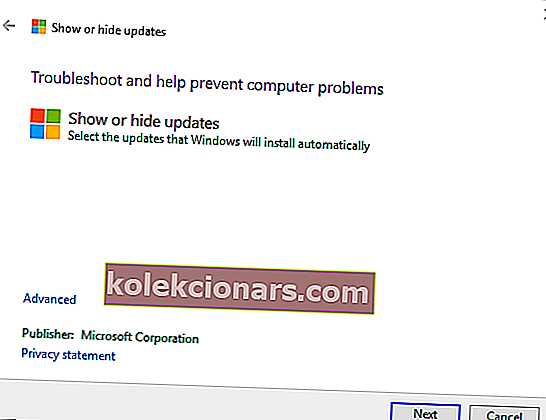
- Klikk deretter Neste , og velg alternativet Skjul oppdateringer.
- Velg oppdateringene KB4103727 eller KB4103718 hvis de er i oppdateringslisten.
- Trykk på Neste for å blokkere de valgte oppdateringene.
5. Utfør en oppgradering på stedet
Hvis du vil fikse En autentiseringsfeil har oppstått kode 0x80004005- feil, anbefales det å utføre en oppgradering på stedet. For å gjøre det, følg disse trinnene:
- Last ned Media Creation Tool fra Microsofts nettsted og kjør det.
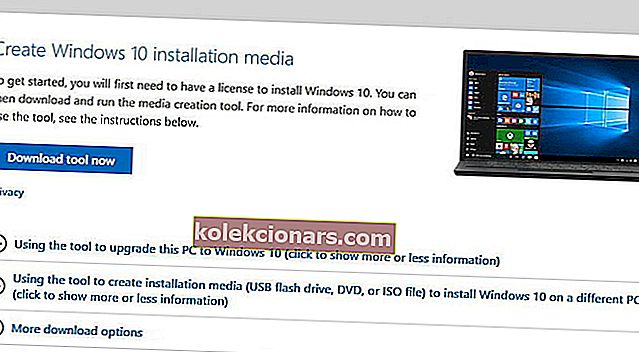
- Velg Oppgrader denne PC-en nå, og klikk på Neste .
- Velg Last ned og installer oppdateringer (anbefalt) og klikk Neste .
- Følg instruksjonene på skjermen. Når du kommer til skjermbildet Klar til å installere , klikker du på Endre hva du skal beholde .
- Velg Behold personlige filer og apper , og klikk deretter Neste .
- Følg instruksjonene på skjermen for å fullføre oppgraderingsprosessen.
- Når prosessen er ferdig, sjekk om problemet fortsatt er der.
Dette er noen av resolusjonene som starter din Remote Desktop-tilkobling. Dette innlegget gir også flere tips for å fikse tilkoblinger til eksternt skrivebord.
FAQ: Les mer om Remote Desktop-feilen
- Hvordan løser jeg en autentiseringsfeil som oppstod på eksternt skrivebord?
Først endrer du innstillingene for eksternt skrivebord, og prøv deretter å aktivere policyinnstillingen for kryptering av Oracle Remediation med gruppepolicyeditoren. Hvis det høres for komplisert ut, følg eksperthåndboken vår for å løse dette problemet.
- Hvordan kan jeg fikse eksternt skrivebordsfeil 0x204 ?
Start med å sjekke Remote Desktop Protocol. Hvis det ikke løser problemet, kan du lese vår komplette guide for å fikse 0x204-feilen.
- Hva autentiseringsfeil betyr?
Redaktørens merknad: Dette innlegget ble opprinnelig publisert i september 2019 og har siden blitt oppdatert og oppdatert i mars 2020 for friskhet, nøyaktighet og omfattende.